Sincronizzare l'audio con un video durante la modifica in Adobe Premiere Pro può essere frustrante. Se stai cercando di abbinare le parole a qualcuno che parla o all'audio di qualcuno che canta, può diventare particolarmente difficile farlo con precisione. E, se non li sincronizzi bene, potresti finire con dei filmati imbarazzanti.
Se devi registrare audio e video separatamente e hai due file diversi che desideri modificare insieme, ci sono alcuni modi per farlo in Adobe Premiere Pro.

Puoi eseguire una sincronizzazione più automatica oppure puoi sincronizzare i file manualmente. Sincronizzare manualmente l'audio con il video è ciò che potresti voler fare se Premiere ha difficoltà ad abbinare l'audio stesso. Altrimenti, la sincronizzazione automatica è facile e funziona il più delle volte.
Come sincronizzare automaticamente l'audio al video
Per sincronizzare automaticamente l'audio al video in Adobe Premiere Pro, devi prima avere entrambi i file audio e file video che desideri sincronizzare sulla timeline in Premiere. Il file video dovrà avere il suo audio originale, poiché questo è ciò che Premiere utilizzerà per sincronizzare il file audio separato.
Quando entrambi i file sono sulla timeline, seleziona entrambi i clip.

Quindi fai clic con il pulsante destro del mouse sul file video e seleziona Sincronizza.
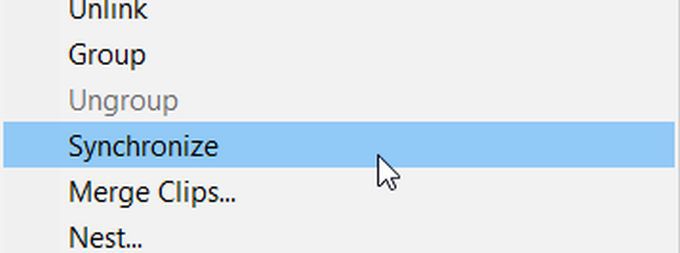
Nella finestra successiva che appare, tu " voglio selezionare il file audio per sincronizzarlo. Quindi seleziona OK. L'audio dovrebbe ora essere sincronizzato con il tuo video.
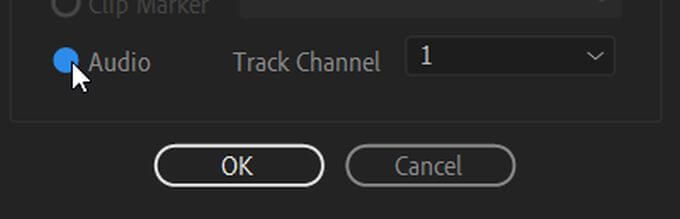
C'è anche un secondo metodo per sincronizzare automaticamente audio e video se invece vuoi provare un altro percorso.
Per fare ciò, unirai entrambi i file e Premiere sincronizzerà l'audio. Innanzitutto, trova i file audio e video che desideri sincronizzare, tieni premuto Ctrl(PC) o Comando(Mac) e selezionali. Quindi scegli Unisci clip.
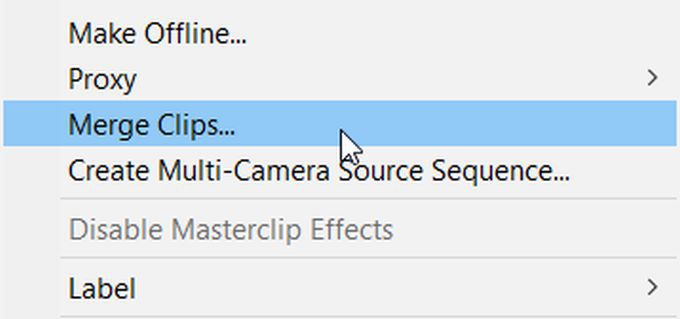
Nella finestra Unisci clip, seleziona Audio. Quindi seleziona OK. Otterrai un nuovo file dell'audio e del video uniti insieme nel file multimediale importato. Puoi trascinarlo sulla tua timeline per usarlo.
Come sincronizzare manualmente l'audio al video
Se Prima non ha sincronizzato l'audio e il video con la precisione desiderata o riscontri problemi con i metodi automatici, puoi anche sincronizzare l'audio manualmente.
Per la sincronizzazione manuale, inserisci prima sia il video originale che l'audio che desideri sincronizzare con il video sulla timeline. Nei canali audio, trascina i manubri del dispositivo di scorrimento sul lato destro della timeline per ampliare l'audio interno del file video e l'audio esterno.

In questo modo, sarai in grado di vedere i picchi dell'audio. Cerca le somiglianze tra l'audio interno ed esterno e allinearli in modo che corrispondano. Quindi, puoi riprodurre il video per vedere se l'audio corrisponde nel modo desiderato. Una volta che sei soddisfatto, puoi eliminare l'audio interno in modo che il nuovo audio esterno sarà l'unica traccia in riproduzione.
Suggerimenti per sincronizzare l'audio con il video in Adobe Premiere
Se desideri sincronizzare facilmente l'audio con un video in Adobe Premiere Pro, ce ne sono alcuni suggerimenti che puoi seguire che renderanno il processo molto più agevole.
1. Crea un punto di sincronizzazione audio
Per semplificare la sincronizzazione sia per il metodo automatico che per quello manuale, puoi creare un punto vicino all'inizio dell'audio quando stai effettivamente filmando che lo renderà più facile abbinare audio interno ed esterno.
Il termine per questo è "applauso" e in molte produzioni viene utilizzato un assicella per questo. Tuttavia, qualsiasi suono forte e improvviso che creerà un picco elevato nelle forme d'onda audio funzionerà. Ciò semplifica l'abbinamento dell'audio da sorgenti diverse, poiché è sufficiente individuare il primo grande picco. Inoltre, rende più facile per Premiere sincronizzare l'audio.
2. Utilizza le unità di tempo audio
Un altro modo per semplificare la sincronizzazione dell'audio quando la esegui manualmente è modificare le unità di tempo nella parte superiore della sequenza temporale. Per farlo, fai clic con il pulsante destro del mouse sul codice di tempo sopra la timeline e seleziona Mostra unità di tempo audio.
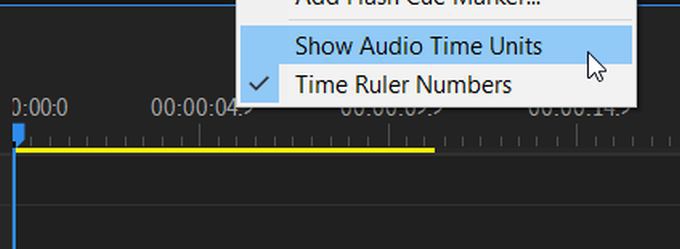
Questo ti darà la possibilità di spostare i tuoi file audio in incrementi molto più piccoli, permettendoti una sincronizzazione più precisa.